ps怎么让图片与背景渐变融合?做融合就很好的合成了两张图片而且很难发现合成痕迹,下面我们就来看看ps把图片与背景渐变融合在一起的技巧。

Adobe Photoshop 2020 v21.2.12.215 ACR14.0 中文版+安装教程
- 类型:图像处理
- 大小:1.93GB
- 语言:简体中文
- 时间:2022-05-13
给背景填充颜色
我们打开ps,新建一个合适大小的画布,填充上自己喜欢的颜色,比如:深绿色。
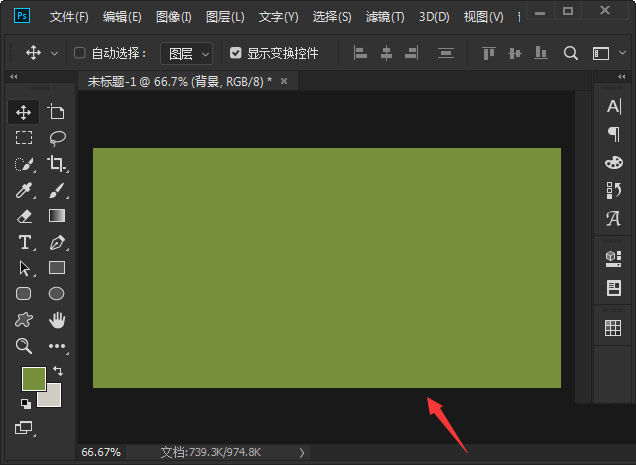
拖入图片
在深绿色的背景上面,拖入一张绿色底的图片。
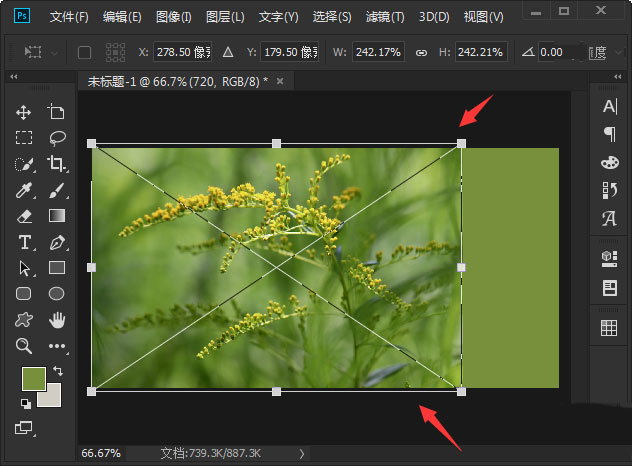
添加蒙版
给图片添加上白色的【蒙版】。
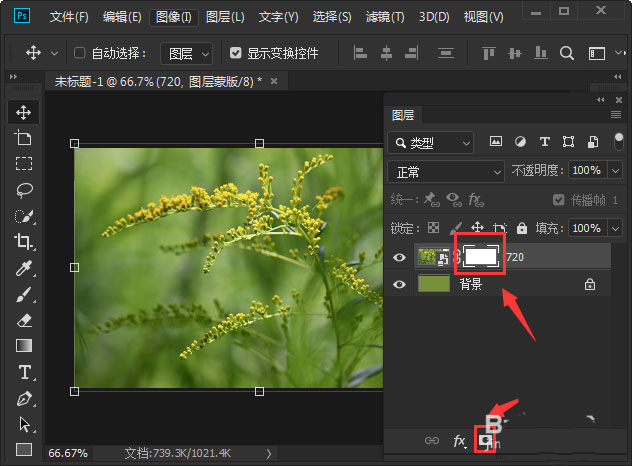
渐变工具,选择渐变颜色
选中蒙版,点击【渐变工具】,选择白到黑的渐变颜色,然后从左向右拖动渐变即可。
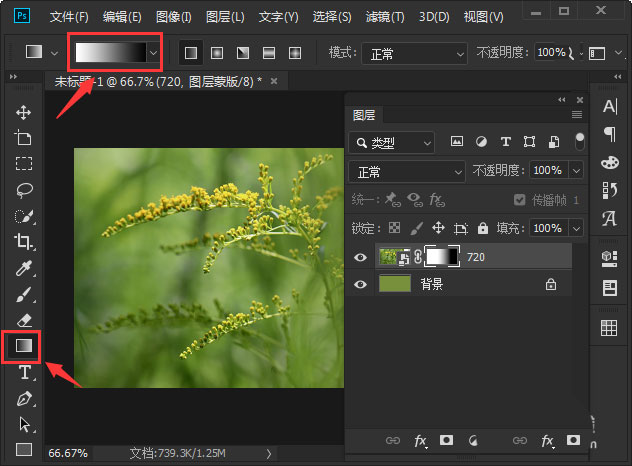
图片与背景渐变融合效果
最后,我们来看一下图片与背景渐变融合之后的效果。
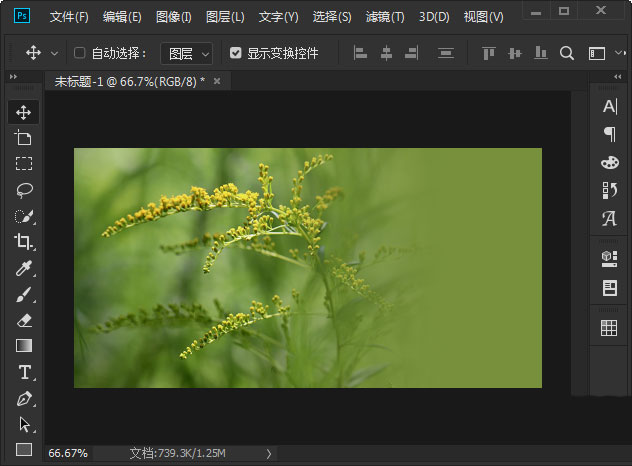
以上就是ps把图片与背景渐变融合的技巧,希望大家喜欢,请继续关注115PPT。
相关推荐:
ps两张图片怎么叠加融合? ps图片排版的技巧
ps怎么制作渐变融合效果的海报? ps渐变海报的做法
ps怎么做多个图形融合的动画效果? ps融合动画的实现方法
注意事项:
不要在微信、知乎、QQ、内置浏览器下载、请用手机浏览器下载! 如果您是手机用户,请移步电脑端下载!
1、文稿PPT,仅供学习参考,请在下载后24小时删除。
2、如果资源涉及你的合法权益,第一时间删除。
3、如果字体显示不正常,>>>请在右侧顶部字体安装字体<<<
115PPT网 » ps图片与背景怎么实现渐变融合? ps图片合成技巧
不要在微信、知乎、QQ、内置浏览器下载、请用手机浏览器下载! 如果您是手机用户,请移步电脑端下载!
1、文稿PPT,仅供学习参考,请在下载后24小时删除。
2、如果资源涉及你的合法权益,第一时间删除。
3、如果字体显示不正常,>>>请在右侧顶部字体安装字体<<<
115PPT网 » ps图片与背景怎么实现渐变融合? ps图片合成技巧





